- 公開日:
エクセルで全シートをまとめて印刷する方法
エクセルで複数のシートにデータを作成しているとき、全てのシートをまとめて印刷したい場合があります。
この記事では、エクセルで全シートをまとめて印刷する方法をご紹介します。
印刷設定から行う方法やシートの選択から行う方法をご説明しており、いずれも簡単な操作で全シートを一括で印刷することができます。
エクセルで全シートをまとめて印刷する方法
エクセルで全シートをまとめて印刷する方法をご紹介します。
印刷設定で行う方法
印刷設定で行う方法をご説明します。
上の画像のように5つのシートがあるファイルを例にご説明します。ファイルタブを選択します。
①印刷、②設定で「ブック全体を印刷」の順に選択し、③印刷ボタンを押します。
実際に印刷して確認すると、全シートを一括で印刷することができました。
シートの選択で行う方法
シートの選択で行う方法をご説明します。
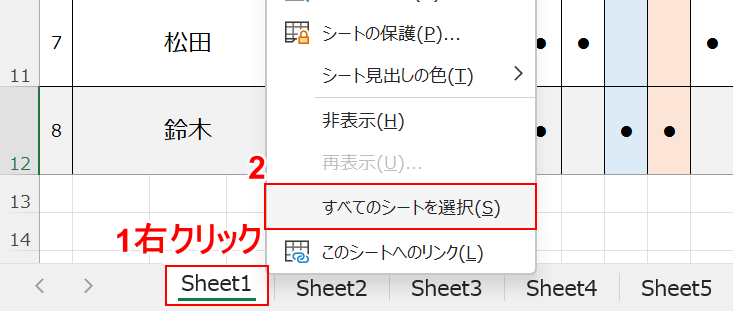
①シートの1つを選択し右クリックします。
②「すべてのシートを選択」を選択します。
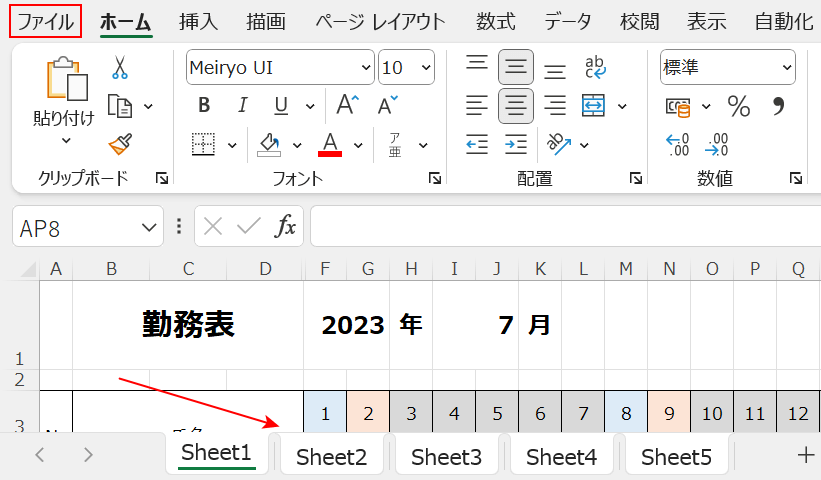
赤矢印で示す通りすべてのシートが選択されました。
ファイルタブを選択します。
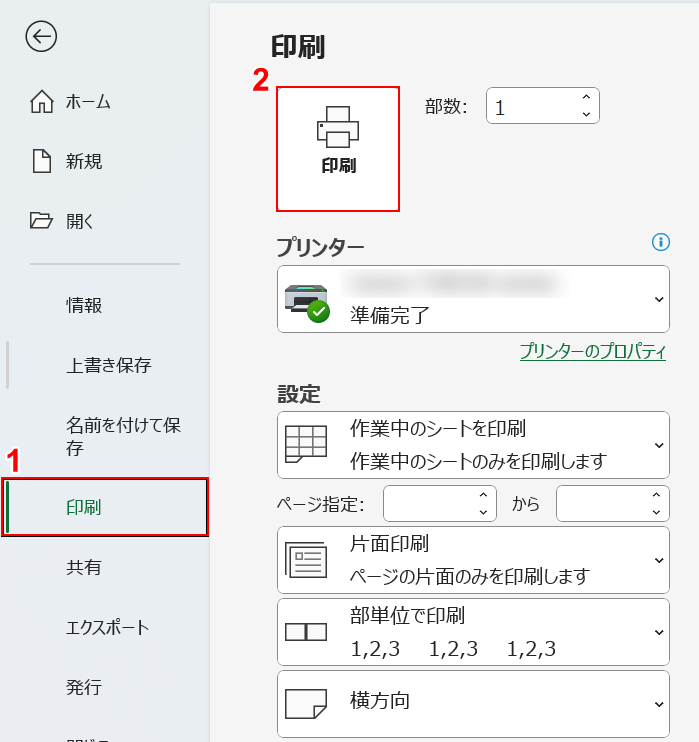
①印刷を選択し、②印刷ボタンを押します。
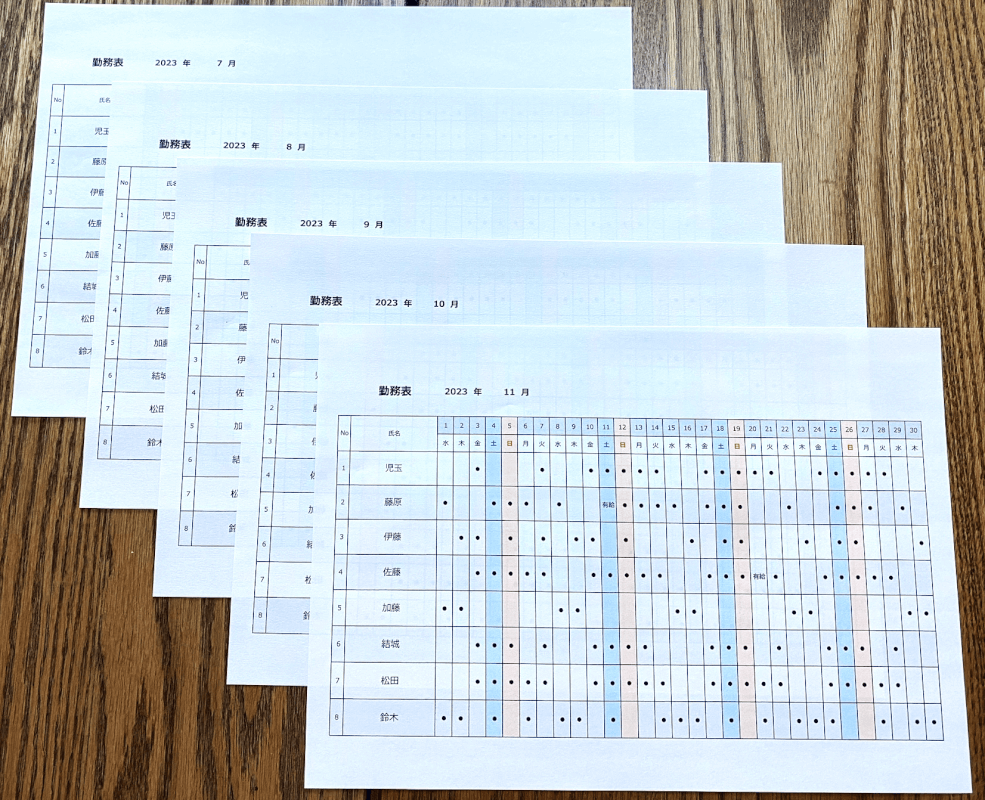
実際に印刷して確認すると、全シートを一括で印刷することができました。
